考生文件夹下存在一个数据库文件“samp3.accdb”,里面已经设计了表对象“tEmp”、窗体对象“fEmp”、报表对象“rEmp”和宏对象“mEmp”。同时,给出窗体对象“fEmp”的若干事件代码,试按以下功能要求补充设计。
功能:
(1)将报表记录数据按姓氏分组升序排列,同时要求在相关组页眉区域添加一个文本框控件(命名为“tnum”),设置其属性输出显示各姓氏员工的人数。
注意:这里不用考虑复姓情况,所有姓名的第一个字符视为其姓氏信息。 要求用*号或“编号”字段来统计各姓氏人数。
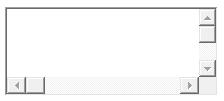
答案:
步骤l:打开“samp3.accdb”数据库窗口。在“开始”功能区的“报表”面板中右键单击“rEmp”报表,在弹出的快捷菜单中选择“设计视图”命令,打开rEmp的报表设计视图。单击“报表设计工具一设计”功能区中“分组和汇总”分组中的“分组与排序”按钮,将在窗口下方打开“分组、排序和汇总”对话框。在该对话框中单击“添加组”按钮,在弹出的“分组形式”的选择框中选择最下方的“表达式”选项,将会弹出表达式生成器对话框。在该对话框中输入:=Left([姓名],1)。单击“确定”按钮,关闭排序与分组对话框,如图l0—34所示。
步骤2:单击“报表设计工具.设计”功能区下“控件”分组中的“文本框”控件,在组页眉区域(即=Left([姓名],1)页眉)内拖动画出一个文本框(删除文本框前新增的标签),在文本框内输入统计函数:=Count([编号]),如图10—35所示。选中文本框,右键单击并在弹出的快捷菜单中选择“属性”命令,在“属性表”对话框内修改“名称”为“mum”。
步骤3:单击陕速访问工具栏中的“保存”按钮保存设置。关闭报表视图设计器。

(2)设置相关属性,将整个窗体的背景显示为考生文件夹内的图像文件“bk.bmp”。
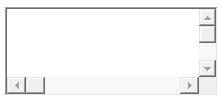
答案:
步骤1:在“开始”功能区的“窗体”面板中右键单击“fEmp”窗体,在弹出的快捷菜单中选择“设计视图”命令,打开“fEmp”窗体设计视图。在窗体设计视图下的空白处单击鼠标右键,在弹出的快捷菜单中选择“表单属性”命令,在“图片”所在的行单击查找所要插入的图片“bk.brap”(图片文件在考生文件夹下),单击“确定”按钮。
步骤2:单击快速访问工具栏中的“保存”按钮保存设置。
(3)在窗体加载事件中实现代码重置窗体标题为“**年度报表输出”显示,其中**为两位的当前年显示,要求用相关函数获取。

答案:
步骤1:单击“窗体设计工具一设计”功能区的“工具”分组中的“查看代码”命令按钮,弹出代码生成器窗口。
步骤2:在*****Addl*****行之间添加代码:
Caption=Format(Date,"yy")&"年度报表输出"
(4)在btl按钮单击事件中补充缺少的代码,要求单击btl按钮后,将“退出”按钮标题设置为粗体:以预览方式输出rEmp报表;且出现错误时,弹出指定的错误提示。

答案:
步骤l:接上小题操作,在代码生成器窗口中添加btl按钮Click事件中缺少的代码。
在*****Add2*****行之间添加代码:
bt2.FontBold=True
在*****Add3*****行之间添加代码:
DoCmd.OpenReport"rEmp",acViewPreview
在*****Add4*****行之间添加代码:
errhanle:
结果如图l0—36所示。
步骤2:关闭“VBA”窗口。单击快速访问工具栏中的“保存”按钮保存设置。
步骤3:单击“保存”按钮保存设置。

免责声明:以上内容源自网络,版权归原作者所有,如有侵犯您的原创版权请告知,我们将尽快删除相关内容。
















